
Jak twoje Google Slows. prezentacja rozwija, można zauważyć niepotrzebne slajd lub dwa. Gdy masz zbędne slajdy, zmniejsza ogólną wartość prezentacji. Na szczęście istnieje kilka prostych sposobów, można je usunąć.
Użyj klawiatury lub menu kontekstowego
można szybko usunąć slajd w Prezentacjach Google za pomocą klawisza Delete na klawiaturze lub wybierając opcję Usuń z menu kontekstowego.
Najpierw kliknij slajd, który chcesz usunąć z panelu po lewej stronie. Można również wybrać kilka slajdów, przytrzymując klawisz Shift podczas klikania slajdy.
Granica suwaka zmieni kolor na żółty, gdy wybrany.
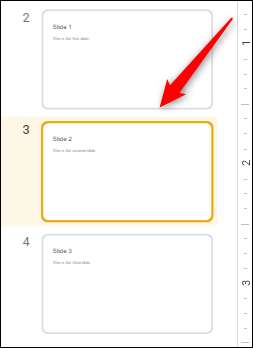
Po dokonaniu wyboru, naciśnij klawisz Delete na klawiaturze.
Alternatywnie, kliknij prawym przyciskiem myszy slajd, a następnie wybrać „Usuń” z menu kontekstowego, które się pojawi.
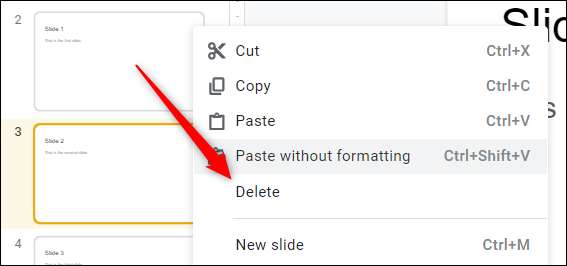
Niezależnie od wybranej metody, wybrany slajd zostanie usunięty.
Usunąć slajd Korzystanie z paska menu
Jest też prosty sposób usunąć slajd za pomocą opcji z menu. Po pierwsze, należy wybrać slajd, który chcesz usunąć. Dowiesz suwak jest wybrany, gdy jego granica żółknie. Jeśli chcesz wybrać kilka slajdów, przytrzymaj klawisz Shift podczas klikania ich.
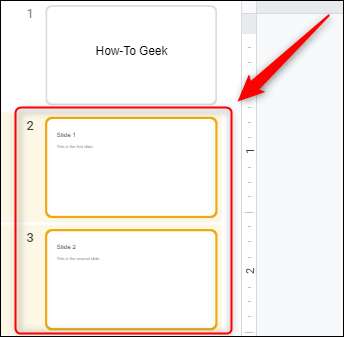
Po dokonaniu wyboru kliknij przycisk „Edytuj” na pasku menu. W rozwijanym menu, które się pojawi, kliknij „Usuń”.
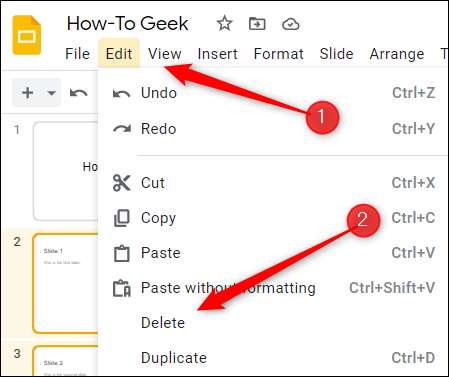
Wybrane slajdy zostaną usunięte.
Usuwanie czasie pokazu slajdów w widoku siatki
Niektóre prezentacje mogą być dość długie i mają wiele slajdów. Korzystanie z widoku siatki ułatwia zlokalizować te slajdy. Po zlokalizowaniu suwak, można go usunąć ten sam sposób, jak w okienku po lewej stronie w widoku normalnym.
Najpierw kliknij „Widok” w pasku menu, a następnie wybierz „Siatka View”. Można także użyć Ctrl + ALT + 1 skrót klawiszowy .
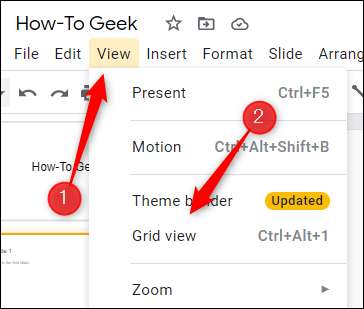
Raz w widoku siatki, wybierz slajd lub slajdy, które chcesz usunąć, klikając je (przytrzymaj klawisz Shift, aby zaznaczyć wiele slajdów). Następnie, po prostu naciśnij klawisz Delete lub kliknąć prawym przyciskiem myszy dowolny wybrany slajd, a następnie kliknij przycisk „Usuń” z menu kontekstowego.
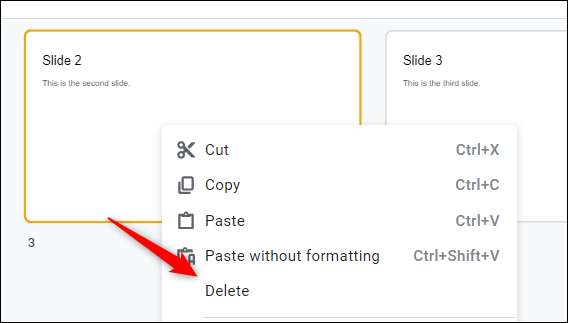
Wybrany suwak ślizga się lub zostaną usunięte.
Jest to tylko jeden z wielu podstawowe funkcje musisz nauczyć się płynnie z Prezentacji Google. Jeśli okaże się to łatwiejsze do pracy w programie PowerPoint, można zawsze Konwertuj swoje slajdy Google do programu PowerPoint i odebrać w którym zostało przerwane.
ZWIĄZANE Z: Jak dodać, usunąć i zmienić prowadnicę PowerPoint







